MOV Soluciones
- 1. MOV Video Tools+
-
- 1.1 Mejor MOV Converter
- 1.2 MOV Convertidores Gratuitos
- 1.3 Convertidor de MOV a MP4 Online
- 1.4 Convertidor de MOV a AVI
- 1.5 Convertidor de MOV a WMV
- 1.6 Convertidor de MP4 a MOV Online
- 1.7 Convertidor de AVI a MOV
- 1.8 Convertidor de AVI a MOV Online
- 1.9 Convertidor de MKV a MOV Online
- 1.10 Convertidor de MTS a MOV
- 2. Convertir de MOV a Otro Formato+
-
- 2.1 Convertir MOV a MP4
- 2.2 Convertir MOV a MP4 Free
- 2.3 Convertir MOV a MP4 Mac
- 2.4 Convertir MOV a MP3
- 2.5 Convertir MOV a WMV
- 2.6 Convertir MOV a DVD
- 2.7 Convertir MOV a SWF
- 2.8 Convertir MOV a AVI Mac
- 2.9 Convertir MOV a MKV
- 2.10 Convertir MOV a WMA
- 2.11 import MOV to iMovie
- 2.12 Convertir MOV a Adobe
- 2.13 Convertir MOV a WMV Mac
- 2.14 Convertir MOV a MPG
- 2.15 Convertir MOV a MPEG
- 2.16 Convertir MOV a WAV
- 2.17 Convertir MOV a 3GP
- 2.18 Convertir MOV a WebM
- 2.19 Convertir MOV a VOB
- 2.20 Convertir MOV a M4V
- 2.21 Convertir MOV a H264
- 2.21 Convertir MOV a JPG
- 2.21 Convertir MOV a AVI
- 3. Convertir Otro Format a MOV+
-
- 3.1 Convertir MP4 a MOV
- 3.2 Convertir MP4 a MOV Mac
- 3.3 Convertir MKV a MOV
- 3.4 Convertir MTS a MOV Mac
- 3.5 Convertir MTS a MOV Online
- 3.6 Convertir WMV a MOV en Mac
- 3.7 Convertir MTS a MOV
- 3.8 Convertir MPG a MOV
- 3.9 Convertir M4V a MOV
- 3.10 Convertir YouTube a MOV
- 3.11 Convertir 3GP a MOV Online
- 3.12 Convertir WebM a MOV
- 3.13 Convertir AVCHD a MOV
- 3.14 Convertir MOD a MOV
- 3.15 Convertir MXF a MOV
- 3.16 Convertir WLMP a MOV
- 3.17 Convertir VOB a MOV
- 4. Reproducir & Editar MOV Tips+
No importa si estás ejecutando un sistema Mac o Windows, MOV puede ser un tipo de video familiar para ti. Originalmente fue desarrollado por Apple para su reproducción en QuickTime, pero ahora puede ser creado por iMovie, exportándolo desde QuickTime, y de muchas otras formas. iTunes es una herramienta de gestión de medios que nos brinda la máxima comodidad para disfrutar de nuestra música, videos, programas de TV, etc. Por lo general, este admite el formato de video MOV, MP4 con algunas restricciones. Sin embargo, a veces no puedes agregar tus archivos QuickTime MOV a iTunes debido a un problema de incompatibilidad, es decir, el iTunes no reconoce el codificador, la resolución, la velocidad de bits, etc. Por ello, debes convertirlos a formatos compatibles con iTunes para reproducirlos sin problemas allí.
Para hacer esto, un convertidor de video sólido e intuitivo es de gran ayuda. En este artículo se te informará acerca de excelentes convertidores de video para que puedas convertir fácilmente archivos MOV a iTunes. Simplemente lee este artículo para obtener tu gran convertidor de video MOV a iTunes.
- Parte 1. Obtén el mejor & más Profesional Convertidor de MOV a iTunes
- Parte 2. Convertidor de MOV a iTunes gratuito
- Parte 3. Convertidor de MOV a iTunes en línea
Parte 1. Obtén el mejor y más & Profesional Convertidor MOV a iTunes
Wondershare UniConverter es un convertidor de video sólido e intuitivo. Con él, puedes convertir archivos de QuickTime a iTunes a velocidades ultrarrápidas y sin pérdida de calidad del archivo. Además, no necesitas capacitación técnica para comenzar a convertir tus archivos MOV a iTunes, es realmente tan fácil como decir 1-2-3.
 Wondershare UniConverter
Wondershare UniConverter
Su caja completa de herramientas de video

- Convertidor de video profesional: Puedes utilizarlo para transmitir archivos en MOV, MP4, AVI, MKV, FLV, etc. También puedes configurarlo directamente en tu iPhone, iPad, dispositivos Android o consola de juegos como formatos de salida con ajustes preestablecidos optimizados.
- El Mejor Convertidor de MOV: Convierte videos a una velocidad 30 veces mayor y pérdida NULA de la calidad del archivo, conservando una calidad de video 100% original.
- Potente editor de video: Puedes usarlo como una alternativa de iMovie o Final Cut Pro para editar tus archivos MOV antes de la conversión.
- Gran grabador de DVD: Si quieres hacer un DVD profesional, esta aplicación puede ser tu mejor opción. Graba videos en DVD con muchas hermosas plantillas de menú diseñadas para ti.
Cómo convertir MOV a iTunes con Wondershare Video Coverter Ultimate para Mac
Video Tutorial: Wondershare UniConverter - Convierte MOV a iTunes
Paso 1 Agrega archivos QuickTime MOV al convertidor de MOV a iTunes
Para importar archivos QuickTime MOV en los archivos MOV a la aplicación iTunes Mac, puedes arrastrarlos directamente y soltarlos en el convertidor, o hacer clic en los archivos ![]() agregados para cargar tus archivos MOV.
agregados para cargar tus archivos MOV.
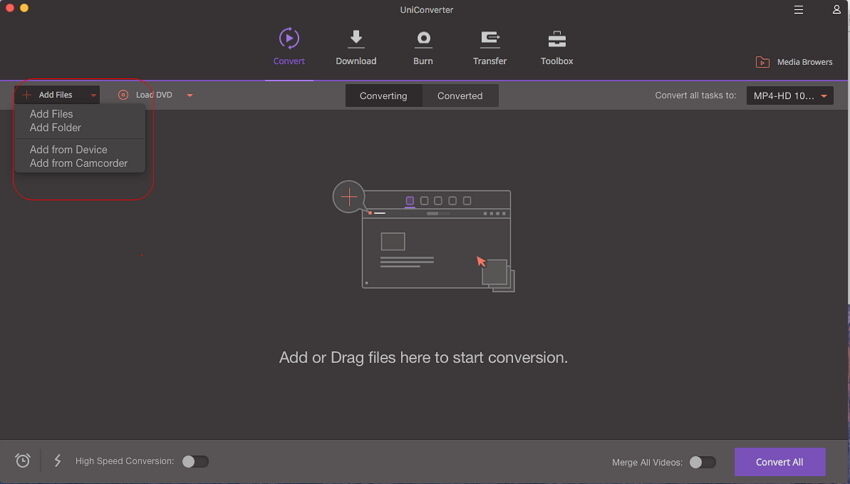
Nota: Se admite la conversión por lotes, puedes importar más de un archivo a la vez para facilitar su conversión y ahorrar tiempo.
Paso 2 Configura iTunes M4V como formato de salida
Este Convertidor de Video Converter para Mac proporciona muchos tipos de formatos y ajustes preestablecidos para dispositivos de Apple. Puedes hacer clic en ![]() ícono de Destino y selecciona la pestaña de Video y elige M4V en la barra lateral izquierda y seleccionar la resolución de video a la derecha para confirmar el formato de salida.
ícono de Destino y selecciona la pestaña de Video y elige M4V en la barra lateral izquierda y seleccionar la resolución de video a la derecha para confirmar el formato de salida.
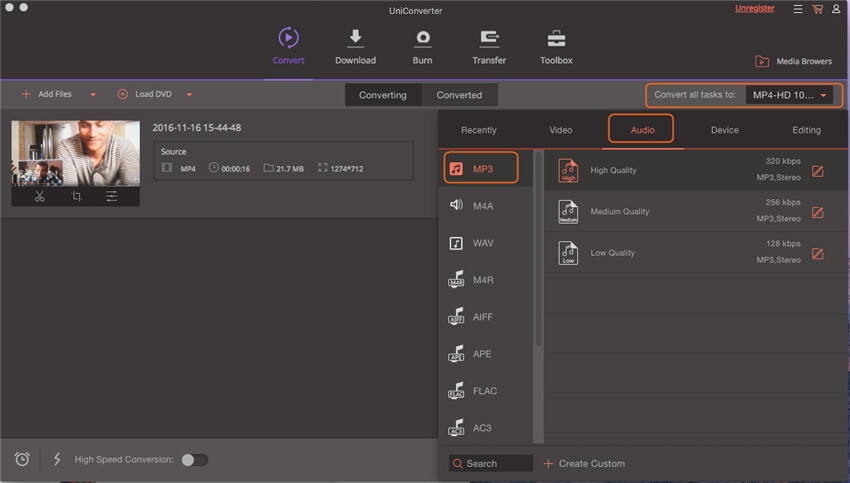
Paso 3 Edita Videos MOV
Este programa también proporciona funciones de edición que te permiten modificar el video de salida. Se proporcionan herramientas de edición comunes: recorte, recorte, efecto, marcas de agua, subtítulos (simplemente haz clic en los iconos de edición debajo de la miniatura del video).

Paso 4 Comienza a convertir de QuickTime a MOV en iTunes
Cuando todas las configuraciones vayan como quieras, todo lo que queda por hacer ahora es hacer clic en el botón Convertir que aparece. Este convertidor de MOV a iTunes es muy eficiente en la conversión y la barra de progreso te mostrará el porcentaje y el tiempo restante de dicha conversión.

Parte 2. Convertidor de MOV a iTunes gratuito
# 1. Conversor de MOV a iTunes gratis: Video Convertidor Wondershare Gratis
Este es el mejor convertidor de video gratuito de MOV a iTunes que he conocido. Te permite convertir MOV a iTunes sin marcas de agua. También puedes usarlo para editar videos y descargar videos en línea.
Pros: Es un convertidor de video de MOV a iTunes sin marcas de agua, con una interfaz de usuario muy simple
Contras:
1. No hay ajustes preestablecidos disponibles. Esto significa que a veces necesitarás establecer parámetros de tus formatos de salida manualmente.
2. La velocidad de conversión del video no es tan rápida como la del Convertidor de Video Ultimate.
3. No tienes permitido usarlo para grabar video en DVD.



